光驱怎么安装,小编教你电脑光驱怎么安装
时间:2023-04-25 18:02:23
可能对于现今时代来说光驱的应用已经慢慢被U盘所取代,不过光驱也有光驱的好处,比如,刻录一张光盘的成本比较低,还能用来读写光碟内容。一些用户可能经常会用到光驱,但不知道怎么安装,下面,小编给大家介绍电脑光驱安装步骤。
虽然说现在的电脑大多都是使用USB代替了原来的光驱,不过光驱也还是有它独特的特点的,也有些朋友还是在使用光驱。有些朋友也会问到电脑光驱安装方法,没有光驱怎么安装?下面,小编给大家带来了安装电脑光驱的图文。
电脑光驱怎么安装
首先将电脑主机上方的挡板卸下,通常这里有两个螺丝固定,拧开即可,然后将挡板拉出。我们可以从主板插孔少的这边卸下挡板。
电脑图-1
购买光驱的时候都会送一根SATA的串口数据线。
光驱图-2
在光驱的后面可以看到现在的光驱通常有两个接口,一个是光驱的数据线接口,一个是光驱的电源线接口,现在的接口通常是不会接错的,具有防止插反设计,数据线如果方向不对是插入不了的。
电脑图-3
在电脑的主板上大家可以看到这里的主板SATA接口,其中一个是要接串口硬盘的,另外一个就是要连接电脑光驱的。光驱和硬盘的数据线连接哪个也是可以的。通常STAT1连接硬盘,SATA2连接光驱。
光驱图-4
先连接下,数据线的一端插入电脑SATA接口,
电脑图-5
数据线的另外一端插入光驱的数据线接口。
安装图-6
在电脑上自带的电源上可以找到连接光驱或者硬盘的扁平电源线接口。我们只需要将这个电源线和光驱连接即可。
电脑图-7
现在只需要将电脑机箱前面上方的塑料挡板取下,然后将光驱从外面插入电脑中。
安装图-8
用螺丝将光驱和主机固定,然后按照上面的介绍将光驱电源线和数据线正确连接,这样光驱安装完成。
电脑光驱图-9
以上就是电脑光驱安装步骤。喜欢吗?看懂了吗?
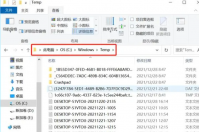
如果你的C盘开满了,你在想清理的时候又怕删错了,这个时候我们怎么办呢?下面让我们一起来看一下电脑C盘清理的教程吧。 工具/原料: 系统版本:win10 品牌型号:华硕 win10清理C盘的时
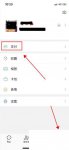
1.开启微信app,挑选“我”-“付款”; 2、点一下“钱夹”-“收支明细”,以下标红处: 3、挑选优酷vip会员交易明细: 4、在弹出来网页页面寻找交易单号:

在使用电脑的时候系统是一个很重要的内核,但是有很多都会遇到安装系统或者选择系统等一系列的问题而导致出现问题,所以今天就给你们带来了好用的干净的一键重装系统软件推荐大全。
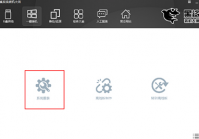
如果你的电脑已经不再年轻,你在使用它的时候也是步履维艰,那么这个时候我们应该怎么样才能重现它往日的流畅呢?下面让我们一起来看一下如何重装电脑的教程吧。 工具/原料: 系统
做为存储设备的硬盘,出现故障的机率并不大,正常使用中的硬盘,如果不受到外力的影响,一般不会出现问题,而我们见到的一些诸如硬盘电路板烧毁等硬件故障,也是因为用户的非常操

相信网友们都曾被系统过期这个问题给困扰过,有些用户会选择重装系统来解决这种问题,但这种治标不治本的方法小编是不推荐大家使用的。为了让大家都能顺利解决,小编带来了激活密